Hoe verwijdert u de StormKitty stealer van uw besturingssysteem?
TrojanOok bekend als: De StormKitty malware
Doe een gratis scan en controleer of uw computer is geïnfecteerd.
VERWIJDER HET NUOm het volledige product te kunnen gebruiken moet u een licentie van Combo Cleaner kopen. Beperkte proefperiode van 7 dagen beschikbaar. Combo Cleaner is eigendom van en wordt beheerd door RCS LT, het moederbedrijf van PCRisk.
Gids voor het verwijderen van het StormKitty virus
Wat is StormKitty?
StormKitty is een stealer, clipper en een keylogger geschreven in de programmeertaal C#, cybercriminelen kunnen deze gebruiken om allerlei gevoelige informatie te stelen die voor kwaadaardige doeleinden kan worden misbruikt (om inkomsten te genereren). Onderzoek toont aan dat StormKitty niet wordt gedetecteerd door sommige antivirusprogramma's. Daarom is het zeer waarschijnlijk dat de meeste gebruikers waarvan de computer besmet is met StormKitty dit niet beseffen.
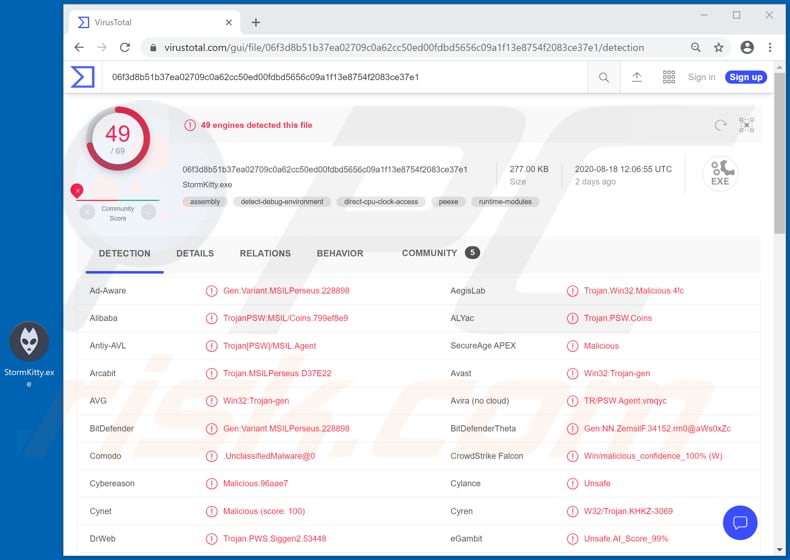
Onderzoek toont aan dat StormKitty kan worden gebruikt om gegevens te verzamelen, zoals systeeminformatie (bijv. de versie van het besturingssysteem, CPU, GPU, RAM, lijst met actieve processen), wachtwoorden, creditcardgegevens, cookies, geschiedenis, gegevens voor automatisch aanvullen, bladwijzers van Chromium-browsers, cookies, geschiedenis, bladwijzers van Firefox-browsers, wachtwoorden van Internet Explorer en Edge-browsers, opgeslagen wifi-netwerken, Steam, Uplay, Battle.Net, Skype, Telegram en Minecraft-sessies, bepaalde gegevens van ProtonVPN, OpenVPN, NordVPN-clients . Bovendien kan het worden gebruikt om gegevens uit cryptocurrency-portefeuilles, Outlook- en Pidgin-accounts te extraheren, Discord-tokens, Filezilla-hosts te stelen, toegang te krijgen tot documenten, afbeeldingen, broncodes, databases, bestanden op een aangesloten USB-apparaat, bank- en cryptocurrency-services in browsers te detecteren, desktop screenshots en toegang tot de webcam van de gebruiker. Zoals vermeld in de inleiding, kan StormKitty worden gebruikt als keylogger en clipper. Het is ontworpen om toetsaanslagen (toetsenbordinvoer) te registreren wanneer gebruikers berichtentoepassingen en bankwebsites gebruiken. Dankzij de clipping-functie kan het automatisch de adressen van de cryptocurrency-portemonnee die op het klembord zijn opgeslagen, vervangen door andere adressen. Het is goed om te weten dat StormKitty webcamopnames start wanneer gebruikers pornogerelateerde zoekwoorden invoeren in de actieve browservensters, daarom is het zeer waarschijnlijk dat cybercriminelen deze functie gebruiken voor sextortion (afpersing). Als u per ongeluk StormKitty hebt geïnstalleerd, dan kan dit leiden tot een aantal ernstige problemen, bijvoorbeeld geldverlies, identiteitsdiefstal, account-diefstal enz. Als er reden is om aan te nemen dat deze software op het besturingssysteem is geïnstalleerd, dan moet deze onmiddellijk worden verwijderd.
| Naam | De StormKitty malware |
| Type bedreiging | Wachtwoordstelend virus, online bankieren-malware, spyware. |
| Detectienamen | Avast (Win32:Trojan-gen), BitDefender (Gen:Variant.MSILPerseus.228898), ESET-NOD32 (een variant van MSIL/PSW.Agent.RXP), Kaspersky (Trojan-PSW.Win32.Coins.ymg), volledige lijst (VirusTotal) |
| Naam van het kwaadaardige proces | Neko (er bestaan mogelijk andere namen) |
| Symptomen | Stealers zoals StormKitty infiltreren stiekem de computers van hun slachtoffers en blijven onzichtbaar zodat de besmetting niet wordt opgemerkt. |
| Distributiemethodes | Geïnfecteerde e-mailbijlagen, kwaadaardige online advertenties, social engineering, software 'cracks'. |
| Schade | Gestolen wachtwoorden en bankgegevens, identiteitsdiefstal, de computer van het slachtoffer wordt toegevoegd aan een botnet. |
| Malware verwijderen (Windows) |
Om mogelijke malware-infecties te verwijderen, scant u uw computer met legitieme antivirussoftware. Onze beveiligingsonderzoekers raden aan Combo Cleaner te gebruiken. Combo Cleaner voor Windows DownloadenGratis scanner die controleert of uw computer geïnfecteerd is. Om het volledige product te kunnen gebruiken moet u een licentie van Combo Cleaner kopen. Beperkte proefperiode van 7 dagen beschikbaar. Combo Cleaner is eigendom van en wordt beheerd door RCS LT, het moederbedrijf van PCRisk. |
Andere voorbeelden van virussen die persoonlijke gegevens stelen zijn DarkStealer, Taurus en XTMEM. Meestal misbruiken deze de verzamelde gegevens om frauduleuze aankopen of transacties te doen, of om ze te verkopen aan derden (andere cybercriminelen). Hieronder vindt u instructies voor het verwijderen van kwaadaardige programma's van computers.
Hoe besmette StormKitty mijn computer?
Een van de meest populaire manieren om gebruikers te misleiden zodat ze malware installeren, is door spamcampagnes te gebruiken. In dergelijke gevallen sturen cybercriminelen e-mails met kwaadaardige bijlagen of websitelinks met als doel de ontvangers te misleiden om een kwaadaardig bestand te openen / uitvoeren. Bij het openen installeert dat bestand malware. Meestal voegen ze een kwaadaardig Microsoft Office-document, pdf-document, uitvoerbaar bestand zoals .exe, archiefbestand zoals ZIP-, RAR- of JavaScript-bestand toe. Een andere manier om kwaadaardige software te verspreiden, is door gebruikers te misleiden om een Trojaans paard te installeren dat ontworpen is om kettinginfecties te veroorzaken. Trojaanse paarden zijn schadelijke programma's die kunnen worden ontworpen om andere van dit soort programma's te installeren. Valse software-updaters kunnen ook de installatie van malware veroorzaken. Als ze worden gebruikt, infecteren ze systemen door malware te installeren in plaats van updates, gerepareerd voor geïnstalleerde software of door misbruik te maken van bugs, fouten in verouderde software. Onbetrouwbare softwaredownloadbronnen zoals freeware-downloadwebsites, gratis bestandshostingwebsites, peer-to-peer-netwerken (bijv. Torrent-clients, eMule), verschillende externe downloaders worden vaak gebruikt als tools om gebruikers te misleiden om kwaadaardige bestanden te downloaden. Gebruikers die bestanden openen die via dergelijke kanalen zijn gedownload, kunnen de installatie van malware veroorzaken. Installatieprogramma's van derden kunnen ook worden ontworpen om de installatie van schadelijke software te veroorzaken. Een andere manier om malware te verspreiden, is door middel van niet-officiële software-activeringstools ('cracks'). Dit zijn tools die zogenaamd gelicentieerde software gratis (en illegaal) kunnen activeren, maar ze zijn vaak ontworpen om computers te infecteren door malware te installeren.
Hoe voorkomt u de installatie van malware?
E-mails die websitelinks of bijlagen bevatten en die werden verzonden vanaf onbekende, verdachte adressen, mogen niet worden vertrouwd. Het is gebruikelijk dat dergelijke e-mails worden verzonden door cybercriminelen die proberen de ontvangers te misleiden om computers met malware te infecteren via bestanden of links erin. Daarom mag de inhoud van e-mails alleen worden geopend als er geen reden is om te vermoeden dat deze mogelijk niet veilig is. Software en bestanden moeten worden gedownload vanaf officiële pagina's en via directe links. Downloaders of installers van externe partijen, niet-officiële websites en andere bronnen die in de vorige paragraaf worden genoemd, kunnen (en worden vaak) gebruikt als tools om kwaadaardige bestanden te verspreiden. Alle geïnstalleerde software moet worden geactiveerd en / of bijgewerkt met tools of geïmplementeerde functies die worden geleverd door de officiële ontwikkelaars. Onofficiële updaters en activeringstools van derden kunnen worden ontworpen om malware te installeren. Bovendien is het niet legaal om software te activeren met tools van derden. Daarnaast wordt aanbevolen om regelmatig uw computer te scannen met behulp van een betrouwbare antivirus- of antispywaresoftware. Als u denkt dat uw computer al is geïnfecteerd, dan raden we u aan om een scan uit te voeren met Combo Cleaner Antivirus voor Windows en zo de geïnfiltreerde malware automatisch te verwijderen.
StormKitty's proces draait onder Taakbeheer als "Neko" (de naam kan variëren):
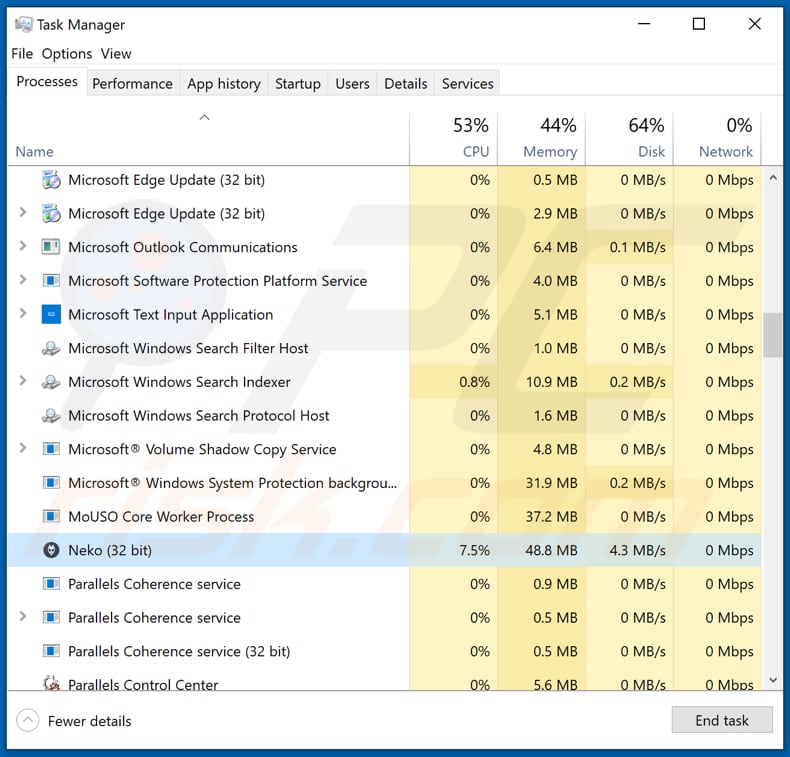
Onmiddellijke automatische malwareverwijdering:
Handmatig de dreiging verwijderen, kan een langdurig en ingewikkeld proces zijn dat geavanceerde computer vaardigheden vereist. Combo Cleaner is een professionele automatische malware verwijderaar die wordt aanbevolen om malware te verwijderen. Download het door op de onderstaande knop te klikken:
DOWNLOAD Combo CleanerDoor het downloaden van software op deze website verklaar je je akkoord met ons privacybeleid en onze algemene voorwaarden. Om het volledige product te kunnen gebruiken moet u een licentie van Combo Cleaner kopen. Beperkte proefperiode van 7 dagen beschikbaar. Combo Cleaner is eigendom van en wordt beheerd door RCS LT, het moederbedrijf van PCRisk.
Snelmenu:
- Wat is StormKitty?
- STAP 1. De StormKitty malware handmatig verwijderen.
- STAP 2. Controleren of uw computer virusvrij is.
Hoe verwijdert u malware handmatig?
Handmatig verwijderen van malware is een gecompliceerde taak, meestal is het beter om antivirus- of antimalwareprogramma's dit automatisch te laten doen. Om deze malware te verwijderen, raden we aan Combo Cleaner Antivirus voor Windows te gebruiken. Als u malware handmatig wilt verwijderen, moet u eerst de naam kennen van de malware die u probeert te verwijderen. Hier een voorbeeld van een verdacht programma dat op de computer van de gebruiker wordt uitgevoerd:

Als u de lijst met programma's op uw computer hebt gecontroleerd, bijvoorbeeld met behulp van taakbeheer en een programma hebt geïdentificeerd dat er verdacht uitziet, gaat u verder met de volgende stappen:
 Download het programma Autoruns. Dit programma toont toepassingen die automatisch starten, register- en bestandssysteemlocaties:
Download het programma Autoruns. Dit programma toont toepassingen die automatisch starten, register- en bestandssysteemlocaties:

 Herstart uw computer in Veilige Modus:
Herstart uw computer in Veilige Modus:
Windows XP en Windows 7 gebruikers: Tijdens het opstartproces van je computer druk je verschillende keren op de F8 toets op je toetsenbord tot het Geavanceerde Opties menu van Windows verschijnt. Dan selecteer je Veilige Modus met netwerk uit de lijst en druk je op ENTER.

Video die toont hoe Windows 7 te starten in "Veilige Modus met Netwerk":
Windows 8 gebruikers: Ga naar het Windows 8 Start Scherm, typ Geavanceerd, in de zoekresultaten selecteer je Instellingen. Klik op geavanceerde startopties, in het geopende 'Algemene PC-instellingen' scherm selecteer je Geavanùceerde Opstart. Klik op de 'Nu herstarten'-knop. Je computer zal nu herstarten in het 'Geavanceerde Opstartopties menu'. Klik op de 'Probleemoplosser'-knop, klik dan op de 'Geavanceerde Opties'-knop. In het geavanceeerde opties scherm klik op 'Opstartinstellingen'. Klik op de 'Herstarten'-knop. Je PC zal nu herstarten naar het Opstart Instellingen scherm. Druk F5 om in Veilige Modus met netwerk te starten.

Video die toont hoe Windows 8 te starten in "Veilige Modus met Netwerk":
Windows 10 gebruikers: Klik op het Windows-logo en selecteer het Power-icoon. In het geopende menu klik je op herstarten terwijl je de Shift-knop ingedrukt houdt. In het 'Kies een optie'-scherm klik je op 'Problemen oplossen' en selecteer je de 'Geavanceerde opties'. In het 'Geavanceerde-opties menu selecteer je opstartinstellingen en klik je op de 'Herstarten'-knop. In het volgende scherm moet je op de F5-knop drukken. Zo zal je besturingssysteem in veilige modus met netwerk herstart worden.

Video die toont hoe Windows 10 te starten in "Veilige Modus met Netwerk":
 Pak het archiefbestand uit en voer het bestand Autoruns.exe uit.
Pak het archiefbestand uit en voer het bestand Autoruns.exe uit.

 Klik in de Autoruns-applicatie bovenaan op "Opties" en verwijder de vinkjes bij "Hide Empty Locations" en "Hide Windows Entries". Na deze procedure klikt u op het pictogram "Refresh".
Klik in de Autoruns-applicatie bovenaan op "Opties" en verwijder de vinkjes bij "Hide Empty Locations" en "Hide Windows Entries". Na deze procedure klikt u op het pictogram "Refresh".

 Controleer de lijst van de Autoruns-applicatie en zoek het malwarebestand uit dat u wilt verwijderen.
Controleer de lijst van de Autoruns-applicatie en zoek het malwarebestand uit dat u wilt verwijderen.
Schrijf het volledige pad en de naam op. Merk op dat sommige malware de procesnamen verbergt onder legitieme Windows-procesnamen. In dit stadium is het erg belangrijk om te voorkomen dat systeembestanden worden verwijderd. Nadat u het verdachte programma hebt gevonden dat u wilt verwijderen, klikt u met de rechtermuisknop op de naam en kiest u 'Delete'.

Nadat u de malware hebt verwijderd via de Autoruns-applicatie (dit zorgt ervoor dat de malware niet automatisch wordt uitgevoerd bij de volgende opstart van het systeem), moet u de malwarenaam op uw computer zoeken. Zorg dat u verborgen mappen en bestanden inschakelt voordat u doorgaat. Als u het bestand van de malware vindt, verwijder het dan.

Start uw computer opnieuw op in normale modus. Door deze stappen te volgen, kunt u eventuele malware van uw computer verwijderen. Merk op dat voor het handmatig verwijderen van malware een grondige computerkennis noodzakelijk is. Het wordt daarom aanbevolen om de verwijdering van malware over te laten aan antivirus- en antimalwareprogramma's. Deze stappen werken mogelijk niet met geavanceerde malware-infecties. Zoals altijd is het beter om besmettingen te voorkomen dan achteraf malware te moeten verwijderen. Om ervoor te zorgen dat uw computer veilig blijft, moet u steeds de meest recente updates van het besturingssysteem installeren en antivirussoftware gebruiken.
Om zeker te zijn dat uw computer vrij is van malware-infecties, raden we u aan deze te scannen met Combo Cleaner Antivirus voor Windows
Delen:

Tomas Meskauskas
Deskundig beveiligingsonderzoeker, professioneel malware-analist
Ik ben gepassioneerd door computerbeveiliging en -technologie. Ik ben al meer dan 10 jaar werkzaam in verschillende bedrijven die op zoek zijn naar oplossingen voor computertechnische problemen en internetbeveiliging. Ik werk sinds 2010 als auteur en redacteur voor PCrisk. Volg mij op Twitter en LinkedIn om op de hoogte te blijven van de nieuwste online beveiligingsrisico's.
Het beveiligingsportaal PCrisk wordt aangeboden door het bedrijf RCS LT.
Gecombineerde krachten van beveiligingsonderzoekers helpen computergebruikers voorlichten over de nieuwste online beveiligingsrisico's. Meer informatie over het bedrijf RCS LT.
Onze richtlijnen voor het verwijderen van malware zijn gratis. Als u ons echter wilt steunen, kunt u ons een donatie sturen.
DonerenHet beveiligingsportaal PCrisk wordt aangeboden door het bedrijf RCS LT.
Gecombineerde krachten van beveiligingsonderzoekers helpen computergebruikers voorlichten over de nieuwste online beveiligingsrisico's. Meer informatie over het bedrijf RCS LT.
Onze richtlijnen voor het verwijderen van malware zijn gratis. Als u ons echter wilt steunen, kunt u ons een donatie sturen.
Doneren
▼ Toon discussie